如何降低 CPU 溫度過高

CPU(或處理器)是計算機的大腦,因此它在正常的 CPU 溫度下良好、平穩地運行至關重要。在壓力下,CPU 溫度可能會開始變熱,此時您的 PC 可能會開始變慢、崩潰,並且從長遠來看,CPU 可能會死亡。以下是冷卻 CPU 的方法——從跟踪溫度到計算出它應該有多熱,再到最終解決問題。
如何監控 CPU 溫度
檢查 CPU 的溫度非常簡單。如果您使用的是 Windows,Speccy是一款出色的診斷工具,它可以告訴您有關 PC 的所有信息,包括 CPU 溫度。MSI Afterburner是另一個用於監控 CPU 和 GPU 溫度的出色工具。
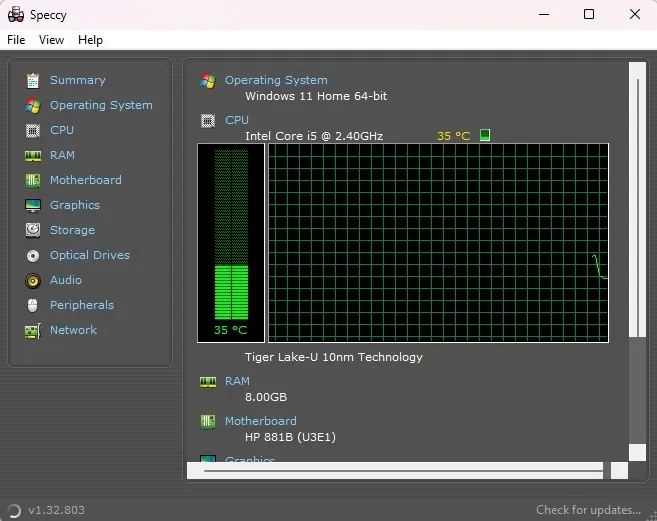
Mac 用戶可以使用Fanny,它不像 Speccy 那樣詳細,但作為通知中心的小部件,可以輕鬆訪問 CPU 和風扇統計信息。Linux 愛好者可以使用psensor工具檢查他們的 CPU 溫度。
我的 CPU 應該有多熱?
這就是事情變得有點複雜的地方。不同的CPU以不同的方式構建。因此,他們每個人都有自己的極限,你可以將他們推到多遠。例如,在某些情況下,某些處理器可以忽略 80°C (176°F) 的溫度,但會嚴重損害其他處理器。在閒置和繁重處理時,您應該保持在某些參數範圍內。
空閒時
無論您的處理器型號如何,理想的空閒溫度都沒有太大差異。“空閒”是指您啟動電腦但沒有打開任何東西,並且操作系統沒有執行其他密集操作(例如Windows 的 Superfetch 進程)。此時,平均閒置溫度約為 30 至 40°C(86 至 106°F)應該沒問題。如果您不做太多事情,平均 CPU 溫度通常會接近此範圍。
重負載時
如果您使用的是 Intel CPU,請搜索處理器的規格。您正在查找名為“TJunction”或“TJ Max”的統計數據。該數字是出現問題之前可以承受的絕對最大值。然後,根據一般經驗法則,始終將處理器的溫度保持在最高溫度以下 20 至 30°C(68 至 86°F),以確保您不會陷入危險線。

例如,Intel Core i5-9500 的TJunction 為 100°C。如果您使用此處理器,您需要確保其溫度永遠不會超過 70 至 80°C 範圍。AMD 更容易一些:在處理器的產品頁面上找到“最高溫度”規格。例如,Ryzen 5 3600X 的最高溫度為 95°C,因此請將其保持在 65 至 75°C 以下以保持其健康運行。
識別並降低高 CPU 使用率
一旦確認 CPU 確實過熱,就該嘗試找出可能的原因。可能的問題可能出在您的電腦軟件或硬件上,因此需要解決很多問題。
從軟件解決方案開始更容易,因此您在 Windows 中可以做的第一件事就是按Ctrl+ Shift+來查看CPU 使用率Esc是否異常高。
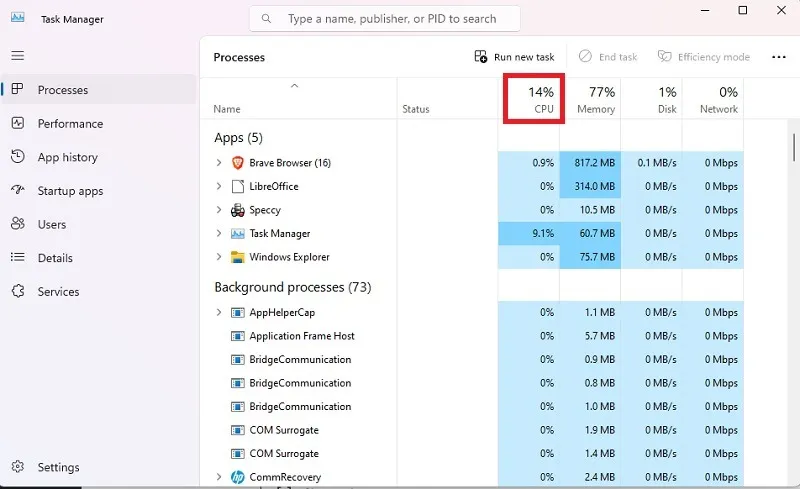
對於舊機器,它們無法像新型號那樣處理多任務。考慮一下這一點並減少你同時要做的事情的數量。如果您有較新的設備,請密切關注您的 CPU 的設計處理能力。它們都有一個最大值,嘗試做太多事情,無論它們有多新,都會導致 CPU 溫度過高。
較弱的 CPU 通常會受到某些 Windows 進程和服務的嚴重壓力,我們列出了Windows 中高 CPU 使用率的常見修復方法。我們還有類似的指南,用於了解Linux 用戶如何降低高 CPU 使用率以及修復 Mac 上高 CPU 使用率的方法。
1. 清除灰塵
清理電腦可以給溫度計帶來奇蹟。如果您的風扇速度聽起來太高,您可能需要打開並清潔您的電腦。

太多的灰塵會堵塞風扇和散熱片,但幸運的是,清潔計算機內部很容易。通過接觸金屬來接地,以避免計算機部件放電。使用壓縮空氣從 6 英寸的距離吹走風扇葉片、電源、主板和所有其他組件上的灰塵團。對於難以到達的地方,請使用蘸有 >90% 異丙醇的棉籤。如果仍有濕氣,請勿重新打開電腦。
2. 重新安裝散熱器
如果您塗抹了導熱膏,並且 CPU 溫度在短暫磨合期幾天后仍未下降,則您的散熱器可能安裝不當。發生這種情況時,散熱器未與處理器完全接觸,這可能會導致處理器過熱。

要解決此問題,請卸下散熱器,然後將其重新安裝到處理器上。確保它與處理器周邊的安裝點對齊,並使用螺絲刀或卡舌將其鎖定到位,具體取決於您的散熱器。
同樣有幫助的是: 通過查看內部零件來修復過熱的筆記本電腦。
3. 投資新的散熱器/CPU 冷卻器
CPU 冷卻器通過將 CPU 中的熱量吸向基板/熱管來保持芯片冷卻。熱量通過冷凝器從氣體轉變為液體,並通過散熱片和風扇冷卻。這種“冷卻後的液體”或冷卻劑通過蒸發器返回以再次使用。

了解空氣冷卻和液體冷卻之間的區別也很有幫助,這是 CPU 冷卻的兩種主要方式。採用風冷方式時,帶風扇的散熱器使用導熱膏固定在 CPU 上。當風扇運轉時,熱量就會消散。這是最常見的設置,也是您會聽到風扇隨著 CPU 使用率增加而運轉得更猛的聲音的原因。
液體冷卻器使用小護罩連接到 CPU。通過管道和散熱器添加液體冷卻劑以幫助冷卻 CPU。散熱器上裝有一個風扇,就像散熱器一樣,用於散發積聚的熱量。雖然您可以創建自己的定制循環液體冷卻系統,但它們很難製造 – 但它們的性能遠遠優於任何其他解決方案。
總體而言,液體冷卻器提供更好的性能並且更安靜。然而,空氣冷卻更便宜且更易於維護。
4. 重新塗抹導熱膏
導熱膏填充 CPU 處理器和散熱器之間的間隙,有助於有效的熱傳遞。運行沒有導熱膏的 CPU 就像駕駛沒有油的汽車一樣。當您忽略明顯的警告標誌(例如檢查發動機燈)時會發生什麼?發動機瞬間故障。

按著這些次序:
- 為您的 CPU 選擇合適的導熱膏。陶瓷是最容易加工且最通用的。Thermal Grizzly Kryonaut和GELID GC-Extreme是兩個價格實惠的絕佳選擇。如果您想要更好的 CPU 性能,請選擇液態金屬導熱膏。然而,這些方法很難應用,即使是一個微小的錯誤也可能會損壞您的電腦。Thermal Grizzly Conductonaut是一個不錯的選擇。
- 關閉計算機電源並斷開所有電纜。
- 輕輕地從處理器上取下散熱器。
- 輕輕清潔散熱器,清除殘留的焊膏。您可能需要使用棉籤。對於任何不易脫落的東西,您可以使用 >90% 的異丙醇或導熱膏清潔劑,例如ArctiClean。
- 將豌豆大小的導熱膏擠到處理器的中心。不要應用更多。只需要很少的量。您還可以塗幾條細線,甚至用一塊紙板或戴手套的手指將其均勻塗抹。只是盡量避免在任何其他組件上沾上任何漿糊。
- 輕輕地重新安裝散熱器,然後將其重新擰緊。
- 使用 Speccy 監測幾天的溫度。
理想情況下,您應該每隔幾年重新塗抹一次漿糊,以獲得最佳性能。如果您傾向於定期將 CPU 推向極限(例如在玩硬核遊戲時),您可能需要每年重新申請一次。
5. 檢查惡意軟件感染
嚴重的惡意軟件感染會導致您的 CPU 工作更加困難,並且計算機運行速度緩慢。導致 CPU 溫度飆升的一些常見惡意軟件感染包括:
- 病毒(系統感染者、文件感染者和宏)
- 特洛伊木馬(後門、rootkit、漏洞利用等)
- 蠕蟲(電子郵件、互聯網、網絡)
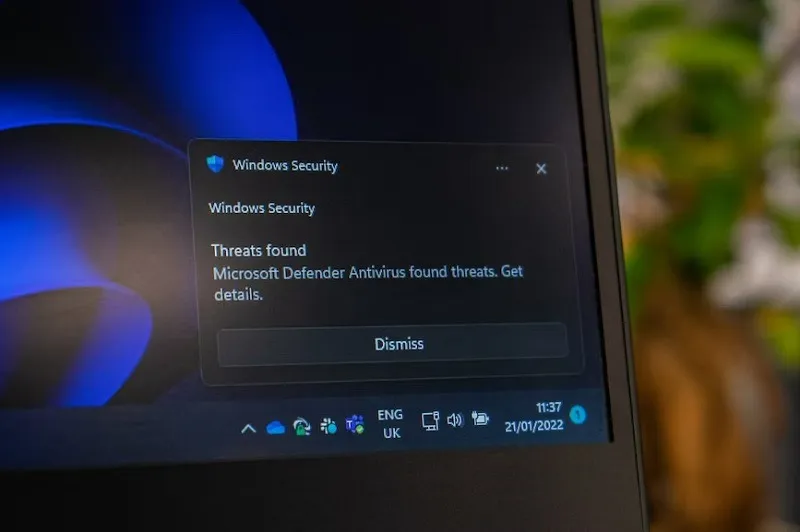
使用大量資源的惡意軟件往往會造成 CPU 溫度高和風扇噪音大;著名的例子是比特幣礦工病毒(Otorun、Kolab、BTMine)。如果您使用的是 Windows,Windows Security(以前稱為 Windows Defender)的效果出奇的好。不過,如果您想要一個輕量級工具來在此基礎上添加額外的安全層,那麼Malwarebytes是 MTE 的最愛。
同樣有幫助的是:檢查您的電腦是否感染了 Emotet 惡意軟件。
6.停止超頻
超頻是指通過 BIOS 設置提高 CPU 的速度/時鐘頻率,從而提高計算機的整體性能 – 但成本很小:超頻 = 更多的 CPU 發熱量 = 更高的溫度。但情況並非總是如此。如果您購買了良好的散熱器/CPU 冷卻器設置,那麼您的 CPU 應該能夠持續保持涼爽。
但如果您使用不合格的冷卻系統過度超頻,CPU 將過熱、節流,並可能導致系統故障。前面我們提到了MSI Afterburner,它也是一款超頻軟件。這是我們該工具的超頻指南,其中還展示瞭如何停止超頻。
7.給你的電腦一些空間

將計算機塔塞到看不見的地方或防止其損壞並不罕見。然而,計算機需要空間來發洩。如果它幾乎不適合一個空間,請考慮移動它。四周至少應留有幾英寸的空間。
而且,如果它在封閉的計算機機櫃中運行,您可能會遇到更高的 CPU 溫度問題。您仍然可以將其放在機櫃中,但請考慮安裝風扇以散熱或在計算機運行時將門打開。
8. 更換或添加風扇
如果您的計算機不是專為高 CPU 使用率和超頻而設計的,則風扇可能無法滿足您的需要。標準計算機中的大多數風扇都是為普通用途而設計的。任何高於這個值,你都會得到更高的 CPU 溫度。

考慮將 CPU 風扇更換為更高性能的型號。它會更好地冷卻,有助於提高 CPU 的整體性能和健康狀況。
另一種選擇是安裝機箱風扇,特別是如果您的 CPU 風扇已經是最好的了。顧名思義,這個額外的風扇可以排出熱量。或者,您可以選擇帶有進氣和排氣風扇的雙重方法。一個吸入冷空氣,另一個吸入熱空氣。只需確保風扇匹配,以避免計算機出現任何壓力問題。一些不錯的選擇包括Noctura NF-P12 高性能冷卻風扇、Corsair AF140 LED 低噪音冷卻風扇和Cooler Master 套筒軸承 80 毫米靜音風扇。
最後一個要檢查的風扇是電源風扇。如果它無法正常工作,並且您沒有機箱風扇,則沒有風扇可以排出計算機中的熱量。如果清潔後運行不佳,請考慮更換它,以幫助散發整個機箱的熱量。
同樣有幫助的是:這些電腦風扇控制工具可以讓您更好地控制計算機的內部風扇。
9. 清理電纜
在您的機箱中添加組件固然很棒,但如果留下了一團亂七八糟的電纜,情況就不妙了。無論您採用哪種冷卻系統,如果電纜堵塞風扇,空氣都無法很好地消散。整理電纜,使其不妨礙風扇和 CPU。這可能涉及使用紮帶、粘鉤將電纜拉出,甚至在可能的情況下使用較短的電纜。
10.使用筆記本電腦散熱器
對於筆記本電腦用戶,您無法使用上述某些選項,例如添加更多風扇。但是,您可以使用筆記本電腦散熱器。這些風扇可幫助筆記本電腦散熱。它們還兼作筆記本電腦支架。如果您在玩遊戲或執行其他 CPU 密集型任務時將筆記本電腦放在腿上,它們就可以很好地工作。不過,您需要一個空閒的 USB 端口來為其供電。

一些較受歡迎的選項包括havit HVF2056 筆記本電腦散熱器散熱墊、ICE COOREL RGB 筆記本電腦散熱墊和LiANGSTAR 筆記本電腦散熱墊。
11. 在 Windows 中調整 CPU 設置
雖然這並不總是理想的解決方案,但您可以在 Windows 中調整 CPU 設置以減少過熱問題。降低最大設置有助於防止 CPU 達到 100% 使用率。這也降低了較高的溫度。我們的想法是在性能和溫度之間找到一個舒適的中間點。
- 轉到“開始”,鍵入“控制面板”,然後打開“控制面板”。
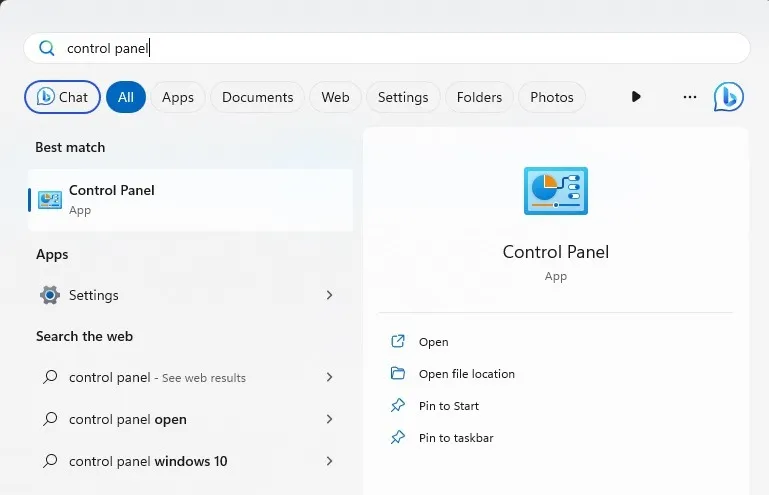
- 選擇“硬件和聲音”。如果您將視圖設置為“圖標”,請跳過此步驟。
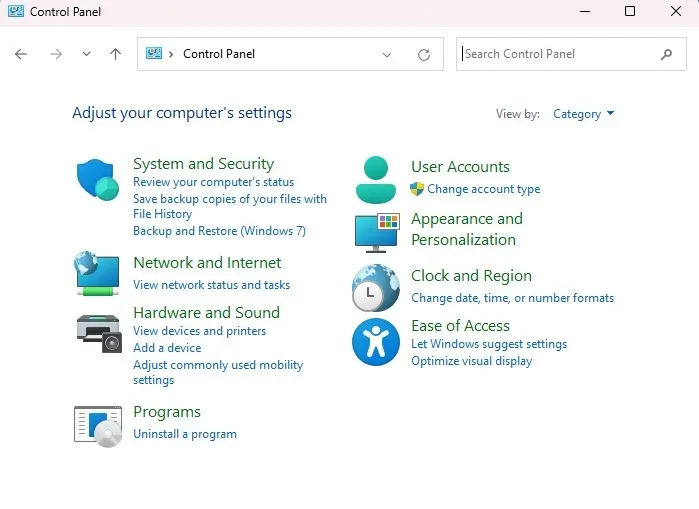
- 選擇“電源選項”。
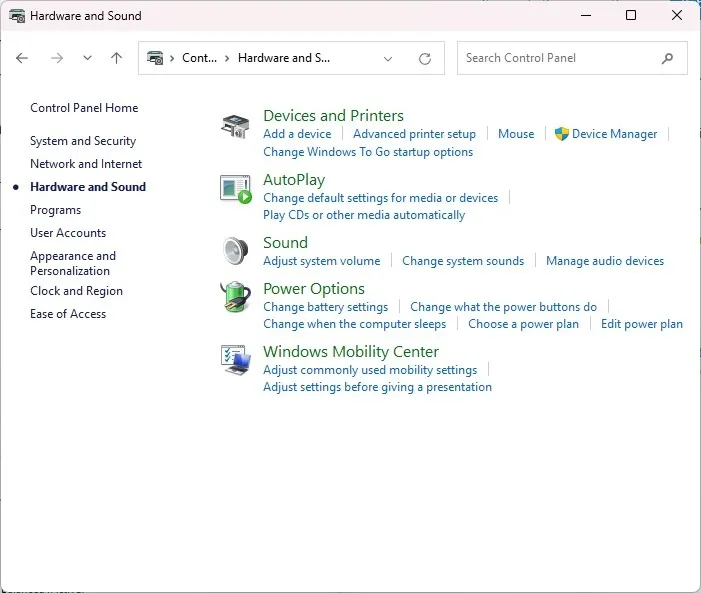
- 點擊“更改計劃設置”。
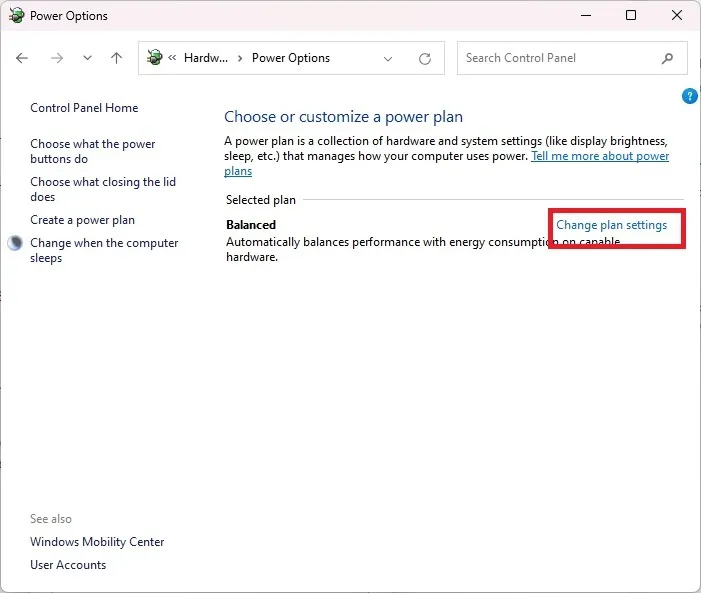
- 單擊“更改高級電源設置”。
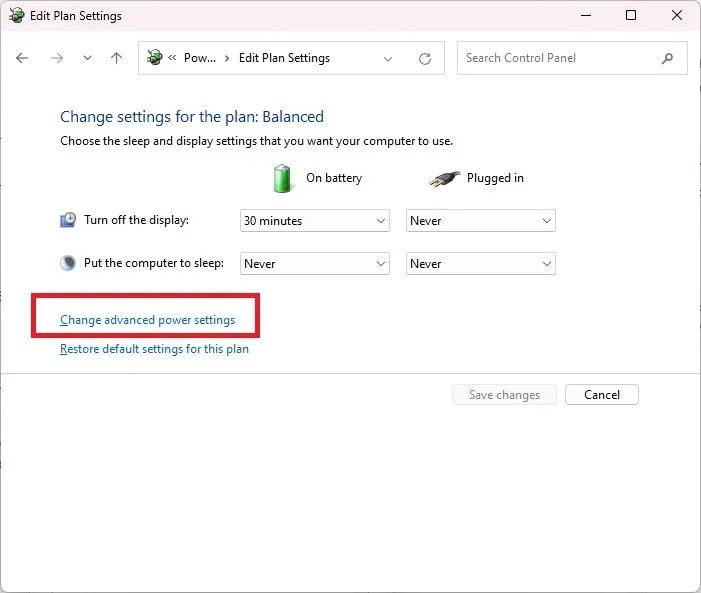
- 展開“處理器電源管理”。單擊“最大處理器狀態”,然後選擇較低的百分比。從 80% 到 90% 開始,看看是否有幫助。盡量保持接近 100。如果太低,您會發現性能明顯下降。
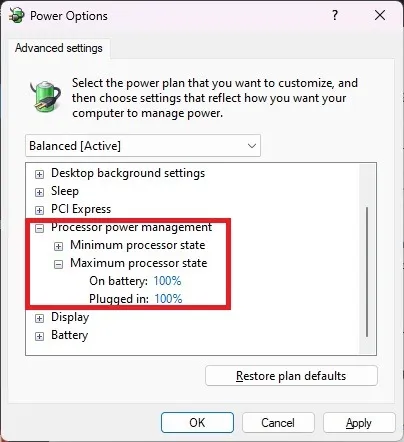
經常問的問題
簡單地讓我的案件保持開放會有幫助嗎?
不。雖然聽起來很奇怪,但封閉的情況實際上效果更好。否則,您的風扇會吸入過多灰塵和碎屑,從而導致 CPU 溫度升高。另外,所有計算機組件最好保持清潔。
我的 CPU 會出現故障嗎?
過熱可能會導致 CPU 出現故障。然而,CPU 溫度過高通常並不表示您的 CPU 即將失效。相反,您會看到啟動問題和隨機崩潰。
但當 CPU 太熱時,您的計算機也會崩潰。如果發生這種情況,您的 CPU 可能仍然沒問題。您只需要關注以上幾點即可降低您未來的CPU溫度。
在重新打開計算機之前是否應該讓 CPU 冷卻?
如果您的計算機關閉後感覺很熱,請先讓它冷卻後再重新打開。否則,您的 CPU 將會再次過熱。記下您正在做的事情,看看您是否對計算機要求過高。或者,檢查是否存在其他問題,例如風扇臟、風扇不工作、缺少導熱膏等。
我應該更換外殼嗎?
如果您的舊機箱無法提供足夠的通風,您可能需要考慮升級到新的電腦機箱。有些已經內置了風扇,而且除了背面之外,它們還可能有通風側面。您需要更頻繁地使用一些壓縮空氣來清理它們,但它們的冷卻效果明顯更好。
圖片來源:Unsplash。克里斯托·克勞德 (Crystal Crowder) 的截圖。



發佈留言